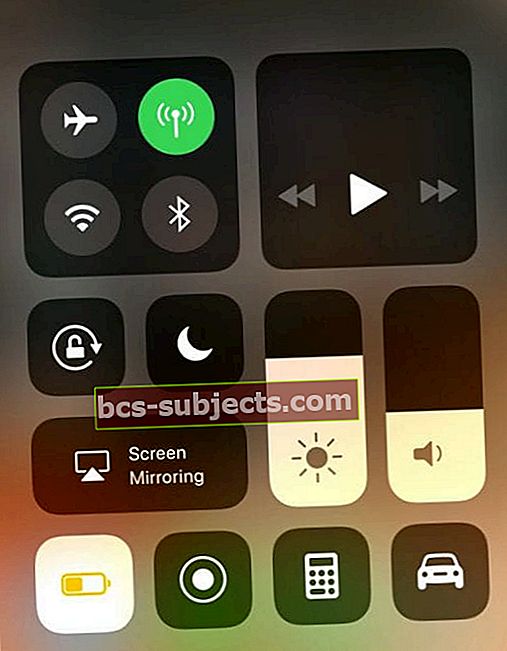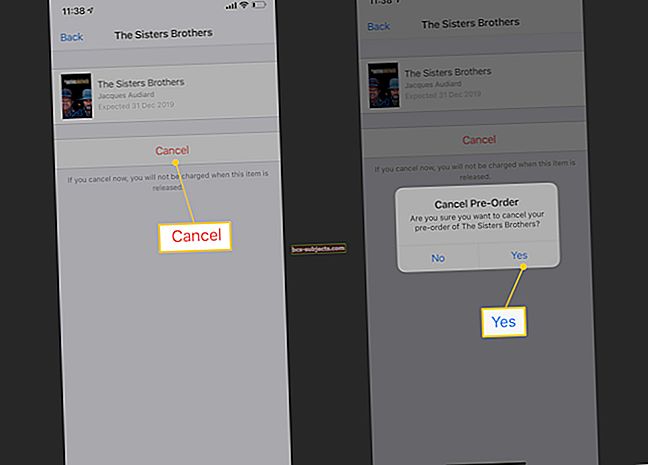iOS 11 tutvustab uut rakenduste vahetajat, et oma iPadis rakenduste vahel liikuda ja neid sulgeda. Pühkimine ekraani ülaosa suunas töötab õnneks - see näeb lihtsalt välja veidi teistsugune kui iOS10. Ja rakenduste vahetaja on endiselt kiire ja tõhus viis hiljuti kasutatud rakenduste hõlpsaks vahetamiseks.

Rakenduste sulgemine iPadis on kaheastmeline protsess
Esmalt avage rakenduse vahetaja, vajutades kaks korda Kodu. Või kui teil on mitme ülesande žest sisse lülitatud, avage rakenduse vahetamise ekraan, pühkides nelja või enama sõrmega kiiresti oma iPadi ekraanil ülespoole. Teiseks vajutage ja hoidke rakenduse vahetaja mis tahes rakenduse eelvaadet. Hoidke seda kinni ja pühkige ekraani ülaosa suunas üles.

Ja vabandust ... ikka pole sulge kõiki funktsioone
Mõned inimesed lootsid iOS 11-s sulgeda kõik rakenduste nupu (seda nimetatakse ka tapmiseks kõik). Aga ei lähe. Apple ei hõlma endiselt võimalust sulgeda kõik rakendused iOS-is ja kõikides iOS-i töötavates seadmetes (iPhone, iPad, iPod Touch.) Peamine põhjus, miks iOS ei sisalda seda võimalust sulgeda, on Apple'i range kontroll oma mitme ülesande ökosüsteemi üle. Õigesti töötades ei võta enamik rakendusi taustal istudes palju või üldse mälu.
Mõelge taustarakendustele nagu vahemälu - teave, mida hoitakse peatatud olekus EI kasutata ühtegi aku ega süsteemiressurssi. Erandiks on taustal sageli värskendavad rakendused, nagu ilm, post, navigeerimine ja muud sarnased rakendused, mis tavapäraselt andmeid tõmbavad ja värskendavad. Need rakendused on endiselt peatatud olekus, kuid jätkavad värskendamist taustavärskenduse abil. Rakenduse taustavärskenduse kohta leiate lisateavet.
Ideaalis tähendab see, et need taustarakendused EI mõjuta teie seadme funktsiooni üldse. Mitteprobleemsete rakenduste tavapärane sulgemine võib isegi aku kasutusaega lühendada. Nii et kui teil pole probleeme, jätke oma rakendused rahule.
Kui rakenduste sulgemine on mõistlik
Kui rakendus lõpetab reageerimise või reageerib väga aeglaselt, peaksite selle rikkuva rakenduse sulgema. Ja pühkige tapmiseks, kui rakendus või teie iDevice'i teatud osad kokku kukuvad või hakkavad reageerima.
Ja kui teie iPad töötab veidi aeglaselt või viibib viivitusega, on mõistlik mõni või kõik viimati kasutatud rakendused sulgeda. Apple'i iOS-i operatsioonisüsteem hoiab teie hiljuti kasutatud rakendused taustal, igaks juhuks, kui soovite neile tagasi minna. Nii et probleemsete rakenduste sulgemine vabastab sageli nende taustarakenduste säilitamise mälu. Tavaliselt tähendab see teie praeguse ja aktiivse rakenduse jaoks zippier-kogemust.
Pidage meeles, et rakenduste vahetaja näitab kõiki rakendusi, mille olete hiljuti oma iPhone'is, iPod Touchis või iPadis avanud. Praegu ei tehta vahet, kas nad tegelikult töötavad taustal ja saavad värskendust või mitte. Et teada saada, millised rakendused taustal värskendavad ja kuidas seda funktsiooni lubada või keelata, lugege edasi!
Kas otsite lihtsat viisi oma iPadi rakenduste vahel vahetamiseks? Rakenduste vahetamine on lihtsam kui kunagi varem!
iOS 11 muudab rakenduste vahetamise lihtsaks ümberkujundatud rakenduse vahetaja ja uue iPad Docki abil. Nüüd on teil valikuid - saate rakendusi muuta, helistades oma dokki või kasutades kõigi avatud rakenduste jaoks rakenduste vahetajat. Doki kuvamiseks nipsake ekraani alt kiiresti üles või pühkige alt üles rohkem, et avada rakenduse vahetaja. Teise võimalusena topelt vajutage rakenduse vahetaja kuvamiseks avalehte.

Kõigi avatud rakenduste kuvamiseks rakenduste vahetuses pühkige paremale. Näete kõigi avatud rakenduste eelvaate paanid. Kui leiate soovitud rakenduse, puudutage lihtsalt sõrmega eelvaate paani ja see rakendus avaneb. Kui kasutasite seda hiljuti, jätkub see tavaliselt sealt, kus pooleli jäi. Mõni rakendus, eriti mängurakendus, peab täielikult töötamiseks uuesti käivitama.
Mitmeülesande funktsioonide sisselülitamine (või väljalülitamine)
Mitmeülesande žestide sisselülitamine muudab rakenduse vahetajale juurdepääsu lihtsaks - piisab vaid kiirest nelja sõrmega pühkimisest. Mitmeülesande funktsioonide sisselülitamiseks minge aadressile Seaded> Üldine> Mitmeülesanne> Žestid. See funktsioon võimaldab teil rakenduse vahetajale juurdepääsu saamiseks nelja või viie sõrmega üles pühkides. Samuti võimaldavad žestid näpunäidete abil kiiret juurdepääsu avaekraanile ja vasakule või paremale libistades kuvatakse teile kõik praegu avatud rakendused.
Ja meie lemmik mitmeülesande žest töötab iOS 11-s endiselt, sealhulgas:
- Naasmine avalehele: näpistage rakenduse kasutamise ajal ekraanil neli või viis sõrme
- Vaadake rakenduse vahetajat: pühkige nelja või viie sõrmega üles või topeltklõpsake nuppu Avaleht. Seejärel pühkige teise rakenduse leidmiseks ja avamiseks ühe sõrmega paremale või vasakule
- Rakenduste vahetamine: varem kasutatud rakendusele lülitumiseks pühkige nelja või viie sõrmega vasakule või paremale
Kas pole kindel, kuidas mitme ülesandega rakendus sulgeda?
Nii et teie rakendused on paigutatud üksteise kõrvale või hõljuvad üksteise peal ühel ekraanil. Kuid siis soovite või peate neist rakendustest loobuma ja sulgema vaid ühe (või kaks), jättes teised puutumata. Hei, oota hetk ... KUIDAS SINA TEED?
Jah, ka mina! Pühin paremale - ei. Seejärel pühkige vasakule - ei. Pühkige üles - ei. Pühkige alla - ei! Mida kuradit?
Nii et rakenduste sulgemine mitme tööülesannete vaates on keeruline ja pole eriti kasutajasõbralik - vähemalt esialgu mitte. Siin on õppimiskõver ja see võtab natuke harjumist. Nii et siin see on:
Kui olete jagatud ekraanikuva vaates, haarake sulgemiseks soovitud rakenduse keskmisest käepidemest ja liigutage vasakust või paremast servast möödunud rakendus, et see multitegumtöötlusest loobuda ja sulgeda.
Kui olete ujuvas vaates, puudutage ujuva akna ülaosas olevat käepidet VÕI puudutage rakenduse VASAKU serva ja liigutage see ekraanilt täielikult paremale. Pidage meeles, et alati on vasakule paremale.
Ja veel: ujuvad rakendused ilmuvad uuesti
Selle hõljuva rakenduse saate ka tagasi tuua, pühkides ekraani paremast servast vasakule - kuid see toob tagasi ainult viimase ekraanil hõljuva rakenduse. Nii et kui teil on rohkem kui üks hõljuv rakendus ja mõlemad neist loobute, toob teie iPad tagasi kõige uuema vallandamise.
Kasutage oma dokki!
Üks parimatest uutest funktsioonidest, mis teie iPadi iOS 11-s tabab, on uus iPadi dokk! Maci kasutajad teavad seda funktsiooni hästi - see asub teie ekraani allosas ja võimaldab hõlpsasti juurde pääseda kõigile teie lemmikrakendustele. See on kohandatav ja jälgib teid rakendustest rakendustesse, kui soovite. Kiire pühkimine üles ja kuvatakse teie dokk. Pühkige veidi ülespoole ja kuvatakse teie rakenduse vahetaja. See on nii lihtne ja mugav.

Lisateavet iOS11 iPad Docki kohta leiate meie üksikasjalikust artiklist.
Taustal töötavate rakenduste kohta
Uuele rakendusele üleminekul või selle avamisel jätkavad mõned rakendused töötamist lühikese aja jooksul, enne kui nad peatatud olekusse kolivad. Kui taustarakenduse värskendamine on lubatud, kontrollivad isegi peatatud rakendused perioodiliselt värskendusi ja uut sisu. See tähendab, et teie peatatud rakendused võivad potentsiaalselt võtta süsteemimälu ja tühjendada teie akut. See on mõistlik selliste rakenduste jaoks nagu Uudised, Maps, Mail, Messages, Twitter, FaceBook ja muu sotsiaalmeedia. Kuid selliste asjade jaoks nagu Netflix, Amazon, Photos ja muud pole taustarakenduse värskendamine tegelikult vajalik. Ja lõpuks jõuab see lihtsalt aku tühjenemiseni ja võib-olla teie mobiilse andmesidepaketi andmete tarbimiseni. Järelikult soovitame seda tüüpi rakenduste või isegi kõigi rakenduste jaoks taustarakenduse värskendamise välja lülitada.

Nii et kui soovite, et peatatud rakendused EI kontrolliks uut sisu, minge lehele Seaded> Üldine> Rakenduse taustavärskendus kas lülitage taustarakenduse värskendus täielikult välja või valige, milliseid rakendusi soovite taustal värskendada. IOS 11-s määrate ka selle, kas soovite, et taustarakendusi värskendataks ainult WiFi abil või nii WiFi kui ka mobiilse andmeside kasutamisel.

Rakendusi värskendatakse alati avatuna
Kui olete mures, et rakenduse värskendamise väljalülitamine tähendab, et teie rakendused ei täitu värskendusi, ärge kunagi kartke! Niipea kui avate mõne rakenduse, helistab see automaatselt serverile, et kogu teavet värskendada. Niikaua kui loote ühenduse WiFi-ühenduse või mobiilsidevõrgu kaudu, peaksid teie rakendused alati sisaldama uut teavet.
Aga iPhone'id?
Praegu jääb rakenduste sulgemine iPhone'is samaks kui iOS-i varasemad versioonid. Viimati kasutatud rakenduste nägemiseks topeltklõpsake nuppu Avaleht, pühkige paremale või vasakule ja leidke rakendus, mille soovite sulgeda, ning pühkige rakenduse sulgemiseks rakenduse eelvaade üles. Pidage meeles, et rakenduste vahetaja rakendused pole avatud. Nad on ooterežiimis, et aidata teil navigeerida ja teha mitut ülesannet. Apple soovitab sundida rakenduse sulgema ainult siis, kui see ei reageeri, on ebakorrektne või kui teil on probleeme iDevice'i jõudluse ja / või akuga.
Kas olete mures oma aku jõudluse pärast?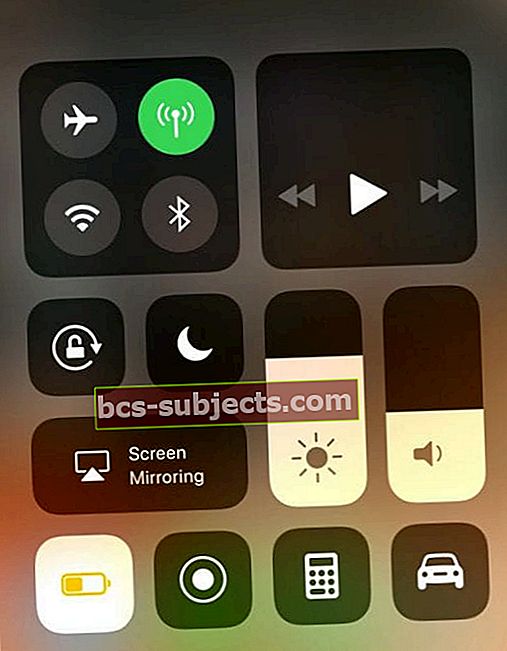
Kui tunnete muret aku kestvuse pärast, proovige vähendada ekraani heledust, lülitada Bluetooth välja, lülitada sisse madala energiatarbega režiim ja keelata taustarakenduse värskendamine kõigi rakenduste jaoks, eriti taustal asukohateenuseid kasutavate rakenduste jaoks (nt Maps, Yelp või Waze jne). ) Ja kui te ei vaja Interneti-ühendust, lülitage ka WiFi välja. Veelgi parem - lisage oma juhtimiskeskusesse aku tühjenemise režiim Seaded> Juhtimiskeskus lihtsaks sisse- ja väljalülitamiseks. Pange tähele, et tühja aku režiim pole praegu iPadis saadaval.